Microsoft Excel
실무에서 가장 많이 사용되는 엑셀 - ⅵ
D13
2025. 3. 30. 18:29
728x90
반응형
SMALL
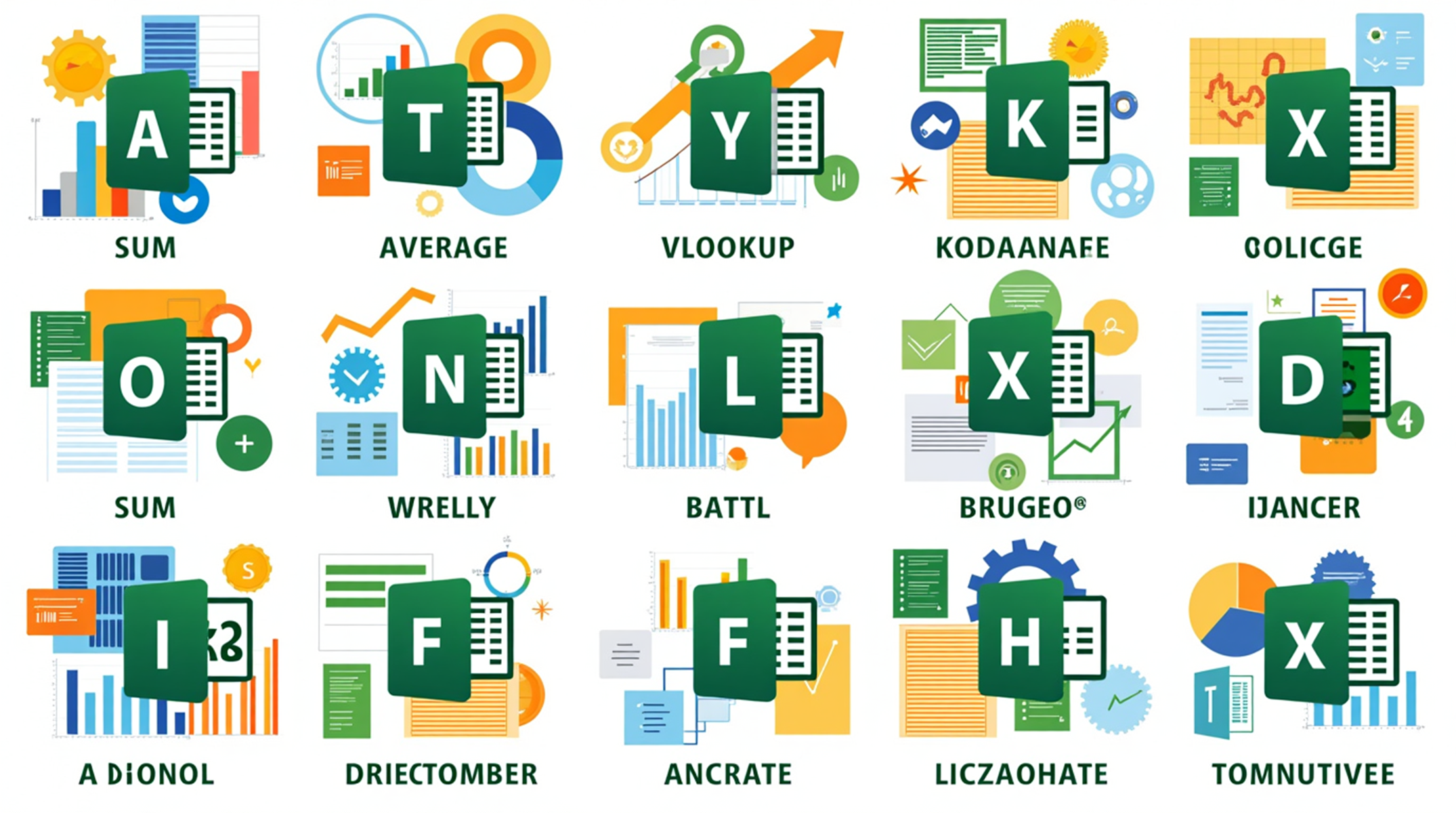
엑셀 실무에서 가장 많이 사용되는 함수와 기능: 여섯 번째 글
이번 글에서는 텍스트 처리 함수와 날짜 계산 함수를 중심으로, 데이터를 세부적으로 분석하고 정리하는 방법을 다룹니다. 특히, 실무에서 자주 활용되는 LEFT, RIGHT, MID 함수와 DATEDIF 함수를 활용하여 텍스트 추출과 날짜 간 차이를 계산하는 방법을 예제와 함께 설명하겠습니다.
반응형
1. LEFT, RIGHT, MID 함수: 텍스트 추출
LEFT, RIGHT, MID 함수는 텍스트 데이터에서 특정 부분을 추출할 때 유용합니다. 이 함수들은 제품 코드, 이름, 주소 등에서 필요한 정보를 분리하거나 정리하는 데 자주 사용됩니다.
LEFT 함수
- 텍스트의 왼쪽에서부터 지정한 문자 수만큼 추출합니다.
- 구문: =LEFT(text, num_chars)
- text: 텍스트가 포함된 셀.
- num_chars: 추출할 문자 수.
RIGHT 함수
- 텍스트의 오른쪽에서부터 지정한 문자 수만큼 추출합니다.
- 구문: =RIGHT(text, num_chars)
MID 함수
- 텍스트의 중간에서 지정된 위치부터 특정 문자 수만큼 추출합니다.
- 구문: =MID(text, start_num, num_chars)
- start_num: 시작 위치.
- num_chars: 추출할 문자 수.
예시
- 상황: 제품 코드에서 특정 정보를 추출해야 함.
제품 코드 설명 P001-ABCD 스마트폰 모델 P002-EFGH 노트북 모델
- LEFT 예제: 제품 코드의 첫 4자리 추출
- 공식: =LEFT(A2, 4)
- 결과: P001
- RIGHT 예제: 제품 코드의 마지막 4자리 추출
- 공식: =RIGHT(A2, 4)
- 결과: ABCD
- MID 예제: 제품 코드의 중간 문자열(6번째부터 4자리) 추출
- 공식: =MID(A2, 6, 4)
- 결과: ABCD
728x90
2. DATEDIF 함수: 날짜 간 차이 계산
DATEDIF 함수는 두 날짜 간의 차이를 계산하는 데 사용됩니다. 이 함수는 엑셀의 숨겨진 기능으로 기본 목록에는 표시되지 않지만 매우 유용합니다.
구문
=DATEDIF(start_date, end_date, unit)- start_date: 시작 날짜.
- end_date: 종료 날짜.
- unit: 계산 단위 (아래 표 참조).
| 단위 | 설명 |
| "Y" | 두 날짜 간의 연도 차이 |
| "M" | 두 날짜 간의 월 차이 |
| "D" | 두 날짜 간의 일수 차이 |
| "MD" | 월과 연도를 무시한 일수 차이 |
| "YM" | 연도를 무시한 월 차이 |
| "YD" | 연도를 무시한 일수 차이 |
예시
- 상황: 직원들의 입사일과 오늘 날짜를 기준으로 근속 연수를 계산.
이름 입사일 홍길동 2015-03-01 김철수 2018-07-15
- 근속 연수 계산:
- 공식: =DATEDIF(B2, TODAY(), "Y")
- 결과:
- 홍길동: 10년
- 김철수: 7년
- 총 월수 계산:
- 공식: =DATEDIF(B2, TODAY(), "M")
- 결과:
- 홍길동: 120개월
- 김철수: 92개월
- 총 일수 계산:
- 공식: =DATEDIF(B2, TODAY(), "D")
- 결과:
- 홍길동: 약 3,650일
- 김철수: 약 2,460일
SMALL
3. DATE 함수와 함께 사용하는 동적 날짜 계산
DATE 함수는 연도, 월, 일을 결합하여 특정 날짜를 생성합니다. 다른 날짜 관련 함수와 함께 사용하면 동적인 날짜 계산이 가능합니다.
구문
=DATE(year, month, day)예시
- 특정 연도와 월의 첫날 구하기:
- 공식: =DATE(2025, 3, 1)
- 결과: 2025-03-01
- 현재 날짜로부터 한 달 뒤 구하기:
- 공식: =DATE(YEAR(TODAY()), MONTH(TODAY())+1, DAY(TODAY()))
- 결과(오늘 기준): 2025-04-30
728x90
반응형
LIST